TUTORIAL MODELLAZIONE ANALISI STATICA EQUIVALENTE (SAP2000 vers. 14 Edu)
|
|
|
- Mirella Cenci
- 6 anni fa
- Visualizzazioni
Transcript
1 TUTORIAL MODELLAZIONE ANALISI STATICA EQUIVALENTE (SAP2000 vers. 14 Edu) Operazioni preliminari: Definire la struttura attraverso i punti nodali che ne definiscono la geometria e la collocazione nello spazio tridimensionale individuato dalle coordinate globali del sistema X,Y,Z Il programma può generare le strutture in diversi modi: a) Attraverso la definizione di una griglia geometrica le cui intersezioni individuano i punti nodali b) Attraverso un archivio di modelli da adattare al caso specifico attraverso i comandi nella tendina EDIT c) Importando il modello da un file di AUTOCAD disegnato in accordo con le coordinate globali del sistema Nella esercitazione che segue verrà impiegata la modalità tipo a) Avviamo il programma Prima di aprire il file bisogna scegliere l unità di misura che useremo nei calcoli, nel caso di importazione di un modello da AUTOCAD le misure devono essere le stesse del disegno. Le opzioni si trovano su di un menù a tendina in basso sulla destra. Nel nostro caso va bene KN,m,C Si parte dal presupposto che l utente sia in grado di generare il modello con la definizione delle parti di geometria, carichi statici, materiali; si assume quindi che il modello strutturale sia stato già definito nel programma. La struttura in c.a. è composta da n 3 campate in direzione X ( 5m +3m +5m ), n 2 campate in dirazione Y ( 6m + 6m). Il piano di imposta delle fondazioni è a -0.60m, il primo solaio a +3.20m, il secondo solaio a +6.40m, il solaio di copertura con tetto riportato è ad altezza a Per ipotesi si assumono i pilastri di dimensioni costanti 25x40 con vincolo alla base di incastro nella fondazione, e le travi di dimensioni costanti 25x60cm. 1
2 Il modello strutturale dovrebbe apparire nella forma (filo di ferro ed estrusione elementi): 2
3 Si tralascia, come detto, la parte di applicazione dei carichi statici e delle combinazioni ad essi relativi. Una volta determinate le azioni statiche equivalenti da applicare, è possibile iniziare la procedura di input delle stesse nel modello, oltre alle combinazioni di carico relative. Le azioni statiche equivalenti al sisma, determinate secondo NTC 2008 (cap. 7) ai vari piani e comprensive degli effetti torsionali accidentali, sono calcolate in: Telai in direzione X (le forze date dal sisma in conformità alle NTC 2008, sono identificate con la lettera E ): Telai A e C Exd ( liv +9.60) = kn Exd ( liv +6.40) = kn Exd ( liv +3.20) = kn Telaio B Exd ( liv +9.60) = kn Exd ( liv +6.40) = kn Exd ( liv +3.20) = kn Telai in direzione Y Telai 1 e 4 Exd ( liv +9.60) = kn Exd ( liv +6.40) = kn Exd ( liv +3.20) = kn Telaio 2 e 3 Exd ( liv +9.60) = kn Exd ( liv +6.40) = kn Exd ( liv +3.20) = kn Si ricorda che le forze vanno applicate in entrambi I versi per ogni direzione, quindi avremo combinazioni Exd_pos con forze applicate in direzione concorde al versore dell asse X, e combinazioni Exd_neg, con forze applicate in direzione opposta al versore dell asse x. Lo stesso dicasi per le forze da applicare in direzione Y. 3
4 Si procede quindi a generare le combinazioni sismiche. Nel caso in esame ci si limita alle azioni lungo l asse X e Y. Verranno quindi definite le combinazioni base ( Patterns ): - EX_pos - EX_neg - EY_pos - EY_neg Nela tabella si può vedere come l azione sismica in una direzione, venga combinata con il 30% dell azione sismica nella direzione ortogonale, applicata in entrambe i versi (positivo e negativo), in conformità alla normativa. Si passa quindi a generare gli schemi di carico base ( Patterns ): - Scegliere la voce di menu Define e poi Load Patterns In Load pattern name inserire il nome dello schema di carico, nel nostro caso EX_pos In Type scegliere Quake In Self weight multiplier inserire 0 (moltiplicatore dei pesi propri) In Auto lateral load pattern scegliere None Cliccare sul bottone Add New Load Pattern Lo schema di carico quindi viene memorizzato nel programma. - Si ripete la procedura precedente fino a inserire i 4 schemi di carico base (Ex_pos, EX_neg, EY_pos, EY_neg). - Cliccare su Ok in basso a destra per inserire gli schemi di carico nel modello. 4
5 La situazione dovrebbe essere del tipo: Una volta definiti gli schemi di carico base ( Patterns ), e possibile inserire le loro combinazioni ( Combinations ) attraverso i moltiplicatori desunti dalla normativa. E doveroso dire che l analisi non può prescindere dagli schemi di carico statici, per cui inseriremo anche i pattern relativi ai carichi statici G1, G2, Q1k secondo la norma. In G1 è possibile scegliere 1 nella casella Self Weight Multiplier e Dead nel campo Type in quanto carico permanente. Il valore 1 permette all interno del singolo pattern nel caso sia stato assegnato il peso specifico del materiale, di tener conto nei carichi G1 automaticamente del peso proprio degli elementi del modello. Per l applicazione di questi carichi al modello si vedano i tutorial base. La situazione finale degli schemi di carico Patterns quindi dovrebbe mostrarsi come: Si precisa che non è importante l ordine nella lista. 5
6 Si ricorda che in conformità alla normativa NTC 2008, le azioni sismiche in una direzione vanno combinate con il 30% delle azioni in direzione ortogonale ad esse ( e secondo l asse z, nel caso debba essere analizzato il comportamento anche sotto sisma verticale). E possibile realizzare una tabella, con i coefficienti da utilizzare, per maggiore chiarezza. Combinazio ne G1 G2 Q1k EX_pos Ex_neg Ey_pos Ey_neg (*) E (**) E (**) E (**) E (**) E (**) E (**) E (**) E (**) ENVE (***) (*) Per una analisi completa dovranno essere definite anche le combinazioni di carichi statici, con i coefficienti allo SLU e SLD previsti da NTC 2008 (**) si assume una destinazione d uso residenziale, con coefficiente psi02 =0.30. (***) ENVE: combinazione di inviluppo dei valori massimi e minimi di tutte le precedenti. Passiamo quindi a generare le combinazioni ( Combinations ) secondo la tabella precedente: - Scegliere da menu la voce Define e poi Load Combinations La finestra delle combinazioni di default è vuota, perché vanno definite dall utente. Questo permette di inserire manualmente le combinazioni ed i moltiplicatori, rendendo il SAP utilizzabile con qualsiasi normativa tecnica. - Cliccare sul bottone Add New Combo In Load Combination Name inserire il nome della combinazione (nel nostro caso la prima è E1 ) In Load Combination Type scegliere Linear Add, ovvero verrà realizzata nella combinazione che andremo a definire la somma degli schemi di carico base attraverso i moltiplicatori sotto definiti. 6
7 In Load Case Name scegliere lo schema di carico base da inserire nella combinazione, nel primo caso. In Scale factor inserire il valore del moltiplicatore per realizzare la combinazione secondo quanto disposto dalla normativa. Cliccare sul bottone Add per inserire il pattern nella combinazione con il moltiplicatore scelto. Per realizzare la combinazione E1 quindi dovremmo scegliere G1 con moltiplicatore 1.00, G2 con moltiplicatore 1.00, Q1k con moltiplicatore 0.30, Ex_pos con moltiplicatore 1.00 e EY_pos con moltiplicatore La prima combinazione E1 dovrebbe apparire come: Cliccare su Ok per memorizzare la combinazione, che dovrebbe ora apparire nella lista. 7
8 Passiamo ad impostare la seconda combinazione E2 : - Cliccare sul bottone Add New Combo In Load Combination Name inserire il nome della combinazione (adesso sarà E2 ) In Load Combination Type scegliere Linear Add, ovvero verrà realizzata nella combinazione che andremo a definire la somma degli schemi di carico base attraverso i moltiplicatori sotto definiti. In Load Case Name scegliere lo schema di carico base da inserire nella combinazione, nel primo caso. In Scale factor inserire il valore del moltiplicatore per realizzare la combinazione secondo quanto disposto dalla normativa. Cliccare sul bottone Add per inserire il pattern nella combinazione con il moltiplicatore scelto. Per realizzare la combinazione E2 quindi dovremmo scegliere G1 con moltiplicatore 1.00, G2 con moltiplicatore 1.00, Q1k con moltiplicatore 0.30, Ex_pos con moltiplicatore 1.00 e EY_neg con moltiplicatore La seconda combinazione E2 dovrebbe apparire come: 8
9 Cliccare su Ok per memorizzare la combinazione, che dovrebbe ora apparire nella lista. Possiamo ripetere la procedura ora fino a completare il numero di combinazioni previste, secondo la tabella precedente. E possibile per velocizzare le operazioni di input utilizzare i bottoni Add Copy of Combo e Modify, che permettono di effettuare una copia di una combinazione già realizzata e di modificarne i valori per crearne una nuova più velocemente. Alla fine le altre combinazioni: 9
10 10
11 11
12 12
13 Nel caso si voglia avere una combinazione che evidenzi velocemente i valori massimi e minimi desunti dalle combinazioni precedenti è possibile inserire una combinazione di inviluppo. Nella combinazione di inviluppo vanno inserite al posto dei Patterns le combinazioni, con moltiplicatore 1. Impostiamo la combinazione ENVE di inviluppo delle precedenti: - Cliccare sul bottone Add New Combo In Load Combination Name inserire il nome della combinazione (adesso sarà ENVE ) In Load Combination Type scegliere ENVELOPE, ovvero verrà realizzata nella combinazione che andremo a definire l inviluppo dei valori massimi e minimi delle combinazioni scelte. In Load Case Name scegliere le combinazioni da inserire per l inviluppo. In Scale factor inserire il valore Cliccare sul bottone Add per inserire la combinazione nell inviluppo. Si ricorda che è importante selezionata in Load Combination Type la scelta Envelope, in modo da ottenere l inviluppo. (N.B: Se viene scelto Linear Add nell inviluppo, la combinazione sarà la somma di tutte le precedenti, con valori non veritieri!) E possibile, anzi consigliato, inserire nell inviluppo anche le combinazioni di carico statiche secondo normativa, che non sono trattate nel presente tutorial. 13
14 La combinazione di inviluppo dovrebbe apparire come: 14
15 Applicazione dei carichi sui telai: Passiamo alla fase di applicazione dei carichi sui telai. Tale operazione può essere eseguita anche prima della generazione delle combinazioni di carico ( Combinations ), è necessario però aver generato gli schemi base di carico ( Patterns ) che sono quelli ai quali vengono associati i carichi agenti. Ricapitoliamo i carichi da applicare per i telai in direzione X pe rla condizione di carico ( Pattern ) Ex_pos Telai A e C Exd ( liv +9.60) = kn Exd ( liv +6.40) = kn Exd ( liv +3.20) = kn Telaio B Exd ( liv +9.60) = kn Exd ( liv +6.40) = kn Exd ( liv +3.20) = kn Il primo schema di carico ( Pattern ) è EX_pos, quindi i carichi sono quelli in direzione X, con verso concorde al versore dell asse X. Selezioniamo quindi i due nodi corrispondenti al telaio A e C a quota I nodi selezionati sono evidenziati con una crocetta nella schermata grafica. Nel caso di errore di selezione, la selezione può essere annullata cliccando sul bottone Clr Scegliamo la voce di Menu Assign e poi le voci Joint Load e Forces, si apre una finestra che permette l inserimento di carichi ( e momenti) applicati ai nodi del modello nelle varie direzioni. Scegliere lo schema di carico Pattern nella casella in alto, scegliere Ex_pos. Verificare che le unità di misura indicate sulla destra corrispondano alle unità di misura della forza che si intendono effettivamente utilizzare, nel nostro caso (Kn,m,C). Inserire il valore (positivo) kn nella casella Force Global X e confermare con il bottone OK. Nel caso di errore di input, è possibile utilizzare le opzioni a destra Add to existing loads, Replace existing loads o Delete existing loads che permettono rispettivamente di 15
16 aggiungere, sostituire o cancellare i valori di forze applicate nello schema di carico ( Pattern ) prescelto. Una volta cliccato su Ok, si attiva la schermata che mostra con i vettori applicati ai nodi selezionati i valori del carico applicato nello schema di carico ( Pattern ) prescelto. Utilizziamo la stessa procedura, selezionando il nodo del telaio B a quota +3.20, applicando il carico in direzione X positiva, col valore di kn. 16
17 N.B. Per non cancellare per errore i carichi precedentemente applicati nello schema di carico ( Pattern ) prescelto, è preferibile l opzione Add to Existing Loads, in maniera da aggiungere gli ulteriori carichi nodali da inserire, fino a completamento del Pattern prescelto. Cliccando su Ok, appare la schermata del pattern di carico aggiornata, con anche la forza applicata sul telaio B. Continuiamo la stessa procedura applicando sullo stesso Pattern EX_pos anche i carichi corrispondenti per i nodi ai livelli superiori sembpre lasciando l opzione Add to Exixting Loads attivata. La schermata finale del Pattern Ex_pos completato dovrebbe apparire come questa: 17
18 Per maggior chiarezza si allega la schermata del solo telaio in vista, al fine di migliorare la leggibilità dello schema di carico applicato EX_pos 18
19 Passiamo ad applicare i carichi per lo schema di carico ( Pattern ) EX_neg utilizzando la stessa procedura. Le forze in questo caso sono di verso discorde al versore dell asse X, quindi vanno inserite con valore negativo. Ricapitoliamo i carichi da applicare per i telai in direzione X per la condizione di carico ( Pattern ) Ex_neg Telai A e C Exd ( liv +9.60) = kn Exd ( liv +6.40) = kn Exd ( liv +3.20) = kn Telaio B Exd ( liv +9.60) = kn Exd ( liv +6.40) = kn Exd ( liv +3.20) = kn Selezioniamo i due nodi dei telai A e C q quota i nodi selezionati sono evidenziati con una crocetta nella schermata. 19
20 Scegliamo la voce di Menu Assign e poi le voci Joint Load e Forces, si apre una finestra che permette l inserimento di carichi ( e momenti) applicati ai nodi del modello nelle varie direzioni. Scegliere lo schema di carico Pattern nella casella in alto, scegliere Ex_neg. Verificare che le unità di misura indicate sulla destra corrispondano alle unità di misura della forza che si intendono effettivamente utilizzare, nel nostro caso (Kn,m,C). Inserire il valore (negativo) kn nella casella Force Global X e confermare con il bottone OK. Una volta cliccato su Ok, si attiva la schermata che mostra con i vettori applicati ai nodi selezionati i valori del carico applicato nello schema di carico ( Pattern ) prescelto. Continuiamo la procedura applicando i carichi al nodo del telaio B a quota +3.20, ed ai nodi dei livelli superiori. Si ricorda che in questo schema di carico i valori sono negativi in quanto discorsi al versore dell asse X. 20
21 In caso di errore è possibile utilizzare l opzione Delete existing Load o Replace Existing Loads che cancellano o sostituiscono i valori di carico per i nodi selezionati con quelli immessi in input nella maschera. La schermata finale del Pattern Ex_neg completato dovrebbe apparire come questa: Per maggior chiarezza si allega la schermata del solo telaio in vista, al fine di migliorare la leggibilità dello schema di carico applicato EX_neg 21
22 A questo punto si utilizza la stessa procedura per applicare i carichi per la condizione di carico ( Pattern ) EY_pos. Ricapitoliamo i carichi da applicare per i telai in direzione Y per la condizione di carico ( Pattern ) Ey_pos Telai 1 e 4 Exd ( liv +9.60) = kn Exd ( liv +6.40) = kn Exd ( liv +3.20) = kn Telaio 2 e 3 Exd ( liv +9.60) = kn Exd ( liv +6.40) = kn Exd ( liv +3.20) = kn Lo schema di carico ( Pattern ) è EY_pos, quindi i carichi sono quelli in direzione Y, con verso concorde al versore dell asse Y. N.B. Il valore del carico da inserire quindi va inserito nella casella Force Global Y, ( Direzione Y) nella finestra di input dei carichi, ad es. per i nodi dei telai 1 e 4 a q.ta +3.20: 22
23 La schermata finale del Pattern EY_pos completato dovrebbe apparire come questa: Per maggior chiarezza si allega la schermata del solo telaio in vista, al fine di migliorare la leggibilità dello schema di carico applicato EY_pos 23
24 A questo punto si utilizza la stessa procedura per applicare i carichi per l ultima condizione di carico ( Pattern ) EY_neg. Ricapitoliamo i carichi da applicare per i telai in direzione Y per la condizione di carico ( Pattern ) Ey_neg Telai 1 e 4 Exd ( liv +9.60) = kn Exd ( liv +6.40) = kn Exd ( liv +3.20) = kn Telaio 2 e 3 Exd ( liv +9.60) = kn Exd ( liv +6.40) = kn Exd ( liv +3.20) = kn Lo schema di carico ( Pattern ) è EY_neg, quindi i carichi sono quelli in direzione Y, con verso discorde al versore dell asse Y. Il valore da inserire in input è quindi negativo. La schermata finale del Pattern EY_neg completato dovrebbe apparire come questa: Per maggior chiarezza si allega la schermata del solo telaio in vista, al fine di migliorare la leggibilità dello schema di carico applicato EY_neg 24
25 A questo punto l operazione di inserimento dei carichi nodali è completata. Per verificare la corretta applicazione dei carichi è possibile visualizzare i carichi del singolo schema di carico ( Pattern prescelto, scegliendo da Menu Display, poi Show Load Assign e poi Joint. Selezionare lo schema di carico ( Pattern ) da visualizzare, attivando il segno di spunta su Show Loading Values Cliccando su Ok appare la schermata con i valori ed i vettori dello schema di carico scelto per la visualizzazione. 25
26 In caso di errore è possibile selezionare il nodo o i nodi da modificare, e applicare il nuovo carico in sostituzione scegliendo da Menu Assign, poi Joint Load poi Forces. Selezionare lo schema di carico ( Pattern ) scelto, inserire i valori di carico da sostituire avendo cura di selezionare sulla destra l opzione Replace Exixting Loads, confermare con Ok. Il carico esistente viene sostituito con i valori immessi nella finestra di input. 26
Analisi lineare statica e dinamica modale con spettro di risposta per telai piani. dott. ing. FERRARI Alberto ESEMPI APPLICATIVI
 T2D Analisi lineare statica e dinamica modale con spettro di risposta per telai piani dott. ing. FERRARI Alberto ESEMPI APPLICATIVI T2d Analisi lineare statica e dinamica modale con spettro di risposta
T2D Analisi lineare statica e dinamica modale con spettro di risposta per telai piani dott. ing. FERRARI Alberto ESEMPI APPLICATIVI T2d Analisi lineare statica e dinamica modale con spettro di risposta
ESEMPIO GUIDATO 6. Verifica di una copertura in legno
 ESEMPIO GUIDATO 6 Verifica di una copertura in legno Esempio guidato 6 Pag. 1 Esempio guidato 6 - Verifica di una copertura in legno In questo Esempio viene eseguita la progettazione e la verifica di una
ESEMPIO GUIDATO 6 Verifica di una copertura in legno Esempio guidato 6 Pag. 1 Esempio guidato 6 - Verifica di una copertura in legno In questo Esempio viene eseguita la progettazione e la verifica di una
Verifica di resistenza al fuoco di un. edificio in cemento armato. Esempio guidato 9 Pag. 1
 Esempio guidato 9 Verifica di resistenza al fuoco di un edificio in cemento armato Esempio guidato 9 Pag. 1 Esempio guidato 9 - Verifica di resistenza al fuoco di un edificio in cemento armato In questo
Esempio guidato 9 Verifica di resistenza al fuoco di un edificio in cemento armato Esempio guidato 9 Pag. 1 Esempio guidato 9 - Verifica di resistenza al fuoco di un edificio in cemento armato In questo
Sopraelevazioni in c.a. con FaTA-e
 Sopraelevazioni in c.a. con FaTA-e Un diffuso problema progettuale è il caso della sopraelevazione di edifici esistenti. FaTA-e consente un approccio semplice e rigoroso delle procedure imposte dalla normativa,
Sopraelevazioni in c.a. con FaTA-e Un diffuso problema progettuale è il caso della sopraelevazione di edifici esistenti. FaTA-e consente un approccio semplice e rigoroso delle procedure imposte dalla normativa,
Corso di Complementi di Scienza delle Costruzioni 2
 Corso di Complementi di Scienza delle Costruzioni 2 Esercitazione n 3 Calcolo di una cupola con il programma F.E.M. Straus7 Avviare il programma 1. Avviare il programma. 2. Dal menù File selezionare New.
Corso di Complementi di Scienza delle Costruzioni 2 Esercitazione n 3 Calcolo di una cupola con il programma F.E.M. Straus7 Avviare il programma 1. Avviare il programma. 2. Dal menù File selezionare New.
Tutorial CLASSIFICAZIONE del RISCHIO SISMICO. Applicazioni Pratiche
 Tutorial CLASSIFICAZIONE del RISCHIO SISMICO Applicazioni Pratiche Calcolo della classe di rischio sismico della costruzione secondo il DM 28 Febbraio 2017 Nel seguito verrà descritto il procedimento da
Tutorial CLASSIFICAZIONE del RISCHIO SISMICO Applicazioni Pratiche Calcolo della classe di rischio sismico della costruzione secondo il DM 28 Febbraio 2017 Nel seguito verrà descritto il procedimento da
Esercitazione n. 6: Verifica di una struttura di copertura in legno
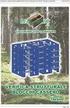 Esercitazione n. 6: Verifica di una struttura di copertura in legno In questa semplice esercitazione di progettazione vengono eseguite le verifiche su una capriata di copertura con struttura in legno.
Esercitazione n. 6: Verifica di una struttura di copertura in legno In questa semplice esercitazione di progettazione vengono eseguite le verifiche su una capriata di copertura con struttura in legno.
DEFINIZIONE DELL AZIONE SISMICA PER LE. Galleria San Marco Pordenone Tel
 Galleria San Marco 4 33170 Pordenone Tel. 0434 28465 E-mail info@csi-italia.eu http://www.csi-italia.eu Guide rapide all uso di SAP2000/ETABS: DEFINIZIONE DELL AZIONE SISMICA PER LE ANALISI LINEARI SECONDO
Galleria San Marco 4 33170 Pordenone Tel. 0434 28465 E-mail info@csi-italia.eu http://www.csi-italia.eu Guide rapide all uso di SAP2000/ETABS: DEFINIZIONE DELL AZIONE SISMICA PER LE ANALISI LINEARI SECONDO
Tutorial 16. Come costruire una volta a crociera
 16 Tutorial 16. Come costruire una volta a crociera Con questo tutorial imparerete come modellare un solaio e ottenere, con un metodo estremamente semplice, delle complesse geometrie tridimensionali. Prima
16 Tutorial 16. Come costruire una volta a crociera Con questo tutorial imparerete come modellare un solaio e ottenere, con un metodo estremamente semplice, delle complesse geometrie tridimensionali. Prima
(E-SAP2000) Calcolo automatico delle strutture Introduzione all uso del SAP2000
 UNIVERSITÀ DEGLI STUDI G. D ANNUNZIO DI CHIETI-PESCARA FACOLTÀ DI ARCHITETTURA CORSO DI LAUREA SPECIALISTICA, CORSI DI LAUREA TRIENNALI SCIENZA DELLE COSTRUZIONI E TEORIA DELLE STRUTTURE (Canale C) a.a.
UNIVERSITÀ DEGLI STUDI G. D ANNUNZIO DI CHIETI-PESCARA FACOLTÀ DI ARCHITETTURA CORSO DI LAUREA SPECIALISTICA, CORSI DI LAUREA TRIENNALI SCIENZA DELLE COSTRUZIONI E TEORIA DELLE STRUTTURE (Canale C) a.a.
Tutorial 18. Come creare uno stipite personalizzato e inserirlo in libreria
 Tutorial 18. Come creare uno stipite personalizzato e inserirlo in libreria Con questo tutorial imparerete velocemente come creare degli oggetti parametrici personalizzati e inserirli in libreria. Inoltre,
Tutorial 18. Come creare uno stipite personalizzato e inserirlo in libreria Con questo tutorial imparerete velocemente come creare degli oggetti parametrici personalizzati e inserirli in libreria. Inoltre,
Il Telaio PROGETTO DI STRUTTURE IN C.A. Fabrizio PAOLACCI, Lorena SGUERRI
 UNIVERSITA DEGLI STUDI DI ROMA TRE FACOLTA DI INGEGNERIA TECNICA DELLE COSTRUZIONI MOD. II Fabrizio PAOLACCI, Lorena SGUERRI PROGETTO DI STRUTTURE IN C.A. Il Telaio ANALISI DELLE SOLLECITAZIONI DI UNA
UNIVERSITA DEGLI STUDI DI ROMA TRE FACOLTA DI INGEGNERIA TECNICA DELLE COSTRUZIONI MOD. II Fabrizio PAOLACCI, Lorena SGUERRI PROGETTO DI STRUTTURE IN C.A. Il Telaio ANALISI DELLE SOLLECITAZIONI DI UNA
DMX LIGHTPLAYER Introduzione...2 Libreria DMX...3 Programmazione dei canali...7 Creazione di uno show...11
 DMX LIGHTPLAYER Introduzione...2 Libreria DMX...3 Programmazione dei canali...7 Creazione di uno show...11 Introduzione Il software DMX LightPlayer è semplice da utilizzare. Possibilità di importare un
DMX LIGHTPLAYER Introduzione...2 Libreria DMX...3 Programmazione dei canali...7 Creazione di uno show...11 Introduzione Il software DMX LightPlayer è semplice da utilizzare. Possibilità di importare un
VERIFICA DI UNA RETE DI DISTRIBUZIONE INTERNA
 UNIVERSITÀ DEGLI STUDI DI NAPOLI FEDERICO II Dipartimento di Ingegneria Civile, Edile ed Ambientale VERIFICA DI UNA RETE DI DISTRIBUZIONE INTERNA mediante programma realizzato in ambiente Office Excel
UNIVERSITÀ DEGLI STUDI DI NAPOLI FEDERICO II Dipartimento di Ingegneria Civile, Edile ed Ambientale VERIFICA DI UNA RETE DI DISTRIBUZIONE INTERNA mediante programma realizzato in ambiente Office Excel
DESCRIZIONE DELLE FUNZIONI DI CONTROLLO
 11.1.4 - DESCRIZIONE DELLE FUNZIONI DI CONTROLLO Nella parte inferiore a sinistra della videata di edit della sezione sono raccolti tutti gli strumenti per l edit rapido delle sezioni. Le singole funzionalità
11.1.4 - DESCRIZIONE DELLE FUNZIONI DI CONTROLLO Nella parte inferiore a sinistra della videata di edit della sezione sono raccolti tutti gli strumenti per l edit rapido delle sezioni. Le singole funzionalità
La finestra principale di lavoro
 Capitolo 3 La finestra principale di lavoro Questo capitolo presenta una panoramica dei comandi e delle finestre contenute nella finestra di lavoro principale. La descrizione approfondita delle funzioni
Capitolo 3 La finestra principale di lavoro Questo capitolo presenta una panoramica dei comandi e delle finestre contenute nella finestra di lavoro principale. La descrizione approfondita delle funzioni
Avviate Specifi dall icona presente sul vostro Desktop.
 Avviate Specifi dall icona presente sul vostro Desktop. Nota: Se state utilizzando una versione dimostrativa, una volta caricato il programma, un messaggio vi comunicherà i giorni rimanenti del periodo
Avviate Specifi dall icona presente sul vostro Desktop. Nota: Se state utilizzando una versione dimostrativa, una volta caricato il programma, un messaggio vi comunicherà i giorni rimanenti del periodo
Per iniziare il lavoro: 2. cliccare sul bottone "Importa immagini..." e selezionare nel proprio computer le foto e le immagini da inserire nel
 Photo Story 3 Istruzioni A cura di ProgramsDexstex Tecnology Una volta installato e lanciato Photo Story, apparirà la seguente schermata dove è possibile scegliere se iniziare una nuova sequenza video,
Photo Story 3 Istruzioni A cura di ProgramsDexstex Tecnology Una volta installato e lanciato Photo Story, apparirà la seguente schermata dove è possibile scegliere se iniziare una nuova sequenza video,
Capitolo 23: Modulo di offertistica - modifica sconti
 Capitolo 23: Modulo di offertistica - modifica sconti Avviate MasterChef dall icona presente sul vostro Desktop. Nota: Se state utilizzando una versione dimostrativa, una volta caricato il programma, un
Capitolo 23: Modulo di offertistica - modifica sconti Avviate MasterChef dall icona presente sul vostro Desktop. Nota: Se state utilizzando una versione dimostrativa, una volta caricato il programma, un
Gestione Esami: verbalizzazione online con firma digitale
 Gestione Esami: verbalizzazione online con firma digitale Area Docente Indice Premessa... 2 1 Tipologie di verbalizzazione online disponibili... 3 2 Test di firma in Esse 3... 4 3 Informazioni generali...
Gestione Esami: verbalizzazione online con firma digitale Area Docente Indice Premessa... 2 1 Tipologie di verbalizzazione online disponibili... 3 2 Test di firma in Esse 3... 4 3 Informazioni generali...
Fasi CED Passaggi di stato con INTERMEDIARIO Estrazione del telematico Utilizzo Bacheca...6
 Fasi CED 770 1.Passaggi di stato con INTERMEDIARIO...2 2.Estrazione del telematico...4 3.Utilizzo Bacheca...6 1. Passaggi di stato con INTERMEDIARIO In lavorazione della dichiarazione l operatore caricherà
Fasi CED 770 1.Passaggi di stato con INTERMEDIARIO...2 2.Estrazione del telematico...4 3.Utilizzo Bacheca...6 1. Passaggi di stato con INTERMEDIARIO In lavorazione della dichiarazione l operatore caricherà
Avviate Specifi dall icona presente sul vostro Desktop.
 Avviate Specifi dall icona presente sul vostro Desktop. Nota: Se state utilizzando una versione dimostrativa, una volta caricato il programma, un messaggio vi comunicherà i giorni r imanenti del periodo
Avviate Specifi dall icona presente sul vostro Desktop. Nota: Se state utilizzando una versione dimostrativa, una volta caricato il programma, un messaggio vi comunicherà i giorni r imanenti del periodo
SEE Electrical Expert V4: FAQ
 SEE Electrical Expert V4: FAQ Inserimento attributi in morsetti logici e fisici INTRODUZIONE Ad un morsetto (che sia esso logico oppure fisico) è possibile aggiungere un attributo passando per il comando
SEE Electrical Expert V4: FAQ Inserimento attributi in morsetti logici e fisici INTRODUZIONE Ad un morsetto (che sia esso logico oppure fisico) è possibile aggiungere un attributo passando per il comando
INDICE. Vista Libretto Livello Digitale 2. Importazione di dati da strumento 3. Inserisci File Vari 5. Compensazione Quote 5.
 Prodotto da INDICE Vista Libretto Livello Digitale 2 Importazione di dati da strumento 3 Inserisci File Vari 5 Compensazione Quote 5 Uscite 6 File Esporta Livellazioni (.CSV) 6 Corso Livello Digitale Pag.
Prodotto da INDICE Vista Libretto Livello Digitale 2 Importazione di dati da strumento 3 Inserisci File Vari 5 Compensazione Quote 5 Uscite 6 File Esporta Livellazioni (.CSV) 6 Corso Livello Digitale Pag.
Modulo 17: Invio del BF tramite
 Modulo 17: Invio del BF tramite E-mail Obiettivi del modulo 17 Gestione dell invio In questo modulo viene spiegata la funzione che permette di inviare per e-mail al cliente la prenotazione creata in agenzia
Modulo 17: Invio del BF tramite E-mail Obiettivi del modulo 17 Gestione dell invio In questo modulo viene spiegata la funzione che permette di inviare per e-mail al cliente la prenotazione creata in agenzia
Analisi dei carichi: travi T1-9 9 e T1-10
 Analisi dei carichi: travi T1-9 9 e T1-10 10 Carico q Solaio interno Fascia piena s=20 cm 2.50-0.42=2.08 0.28 4.96 5.00 10.32 1.4 1.80 5.00 T1-7 9 10 Solaio balcone Fascia piena s=16 cm Tamponatura Parapetto
Analisi dei carichi: travi T1-9 9 e T1-10 10 Carico q Solaio interno Fascia piena s=20 cm 2.50-0.42=2.08 0.28 4.96 5.00 10.32 1.4 1.80 5.00 T1-7 9 10 Solaio balcone Fascia piena s=16 cm Tamponatura Parapetto
Lezione introduttiva a SAP2000
 Lezione introduttiva a SAP2000 CORSO DI TECNICA DELLE COSTRUZIONI - INGEGNERIA CIVILE AMBIENTALE E EDILE Università di Pisa Impostazioni preliminari Menu File: creare un nuovo modello o importare/aprire
Lezione introduttiva a SAP2000 CORSO DI TECNICA DELLE COSTRUZIONI - INGEGNERIA CIVILE AMBIENTALE E EDILE Università di Pisa Impostazioni preliminari Menu File: creare un nuovo modello o importare/aprire
CORSO DI FORMAZIONE DOCENTI DELLE SCUOLE PUBBLICHE A GESTIONE PRIVATA ECDL, LA PATENTE EUROPEA PER L USO DEL COMPUTER GUIDA SINTETICA
 M ECDL ECDL, LA PATENTE EUROPEA PER L USO DEL COMPUTER LA POSTA ELETTRONICA Parte Generale GUIDA SINTETICA 1 - Primi passi Aprire il programma di posta elettronica Outlook Express Aprire la cassetta delle
M ECDL ECDL, LA PATENTE EUROPEA PER L USO DEL COMPUTER LA POSTA ELETTRONICA Parte Generale GUIDA SINTETICA 1 - Primi passi Aprire il programma di posta elettronica Outlook Express Aprire la cassetta delle
Servizio di realizzazione del nuovo sistema di Gestione Fondi
 Servizio di realizzazione del nuovo sistema di Gestione Fondi Guida Operativa per gli Utenti per la gestione delle Certificazioni di spesa La presente guida rappresenta uno strumento informativo e di supporto
Servizio di realizzazione del nuovo sistema di Gestione Fondi Guida Operativa per gli Utenti per la gestione delle Certificazioni di spesa La presente guida rappresenta uno strumento informativo e di supporto
INDICE 7.1 INTRODUZIONE 3
 CAPITOLO 7 LEGNO INDICE 7.1 INTRODUZIONE 3 7.2 UTILIZZO DEL PROGRAMMA 4 7.2-1: ASTE DA VERIFICARE 4 7.2-2: DATI MATERIALE 5 7.2-3. NOME FILE DI OUTPUT 6 7.2-4: CARICHI 7 7.2-5: CALCOLO E CHIUSURA 9 7.3
CAPITOLO 7 LEGNO INDICE 7.1 INTRODUZIONE 3 7.2 UTILIZZO DEL PROGRAMMA 4 7.2-1: ASTE DA VERIFICARE 4 7.2-2: DATI MATERIALE 5 7.2-3. NOME FILE DI OUTPUT 6 7.2-4: CARICHI 7 7.2-5: CALCOLO E CHIUSURA 9 7.3
Procedura Recupero Carenze per Alunni con Giudizio Sospeso
 Procedura Recupero Carenze per Alunni con Giudizio Sospeso Questo manuale ha lo scopo di spiegare in modo dettagliato tutte le operazioni da eseguire per la corretta gestione del recupero delle carenze
Procedura Recupero Carenze per Alunni con Giudizio Sospeso Questo manuale ha lo scopo di spiegare in modo dettagliato tutte le operazioni da eseguire per la corretta gestione del recupero delle carenze
Avviate Specifi dall icona presente sul vostro Desktop.
 Avviate Specifi dall icona presente sul vostro Desktop. Nota: Se state utilizzando una versione dimostrativa, una volta caricato il programma, un messaggio vi comunicherà i giorni rimanenti del periodo
Avviate Specifi dall icona presente sul vostro Desktop. Nota: Se state utilizzando una versione dimostrativa, una volta caricato il programma, un messaggio vi comunicherà i giorni rimanenti del periodo
Capitolo 19: Creazione del layout di stampa
 Capitolo 19: Creazione del layout di stampa Avviate MasterChef dall icona presente sul vostro Desktop. Nota: Se state utilizzando una versione dimostrativa, una volta caricato il programma, un messaggio
Capitolo 19: Creazione del layout di stampa Avviate MasterChef dall icona presente sul vostro Desktop. Nota: Se state utilizzando una versione dimostrativa, una volta caricato il programma, un messaggio
Indice. Modulo IFC - BIM. 1 Introduzione 2 Esportazione 3 Importazione. Sezioni orizzontali Sezioni verticali
 Modulo IFC Indice Modulo IFC - BIM 3 1 Introduzione... 3 2 Esportazione... 3 3 Importazione... 3 4 BIM2CAD... 4 Introduzione... 4 Im porta IFC... 4 Filtra elem enti... IFC 5 Crea sezioni... 6 Sezioni orizzontali...
Modulo IFC Indice Modulo IFC - BIM 3 1 Introduzione... 3 2 Esportazione... 3 3 Importazione... 3 4 BIM2CAD... 4 Introduzione... 4 Im porta IFC... 4 Filtra elem enti... IFC 5 Crea sezioni... 6 Sezioni orizzontali...
Capitolo 30: Importazione di una pianta esterna non creata con Masterchef
 Capitolo 30: Importazione di una pianta esterna non creata con Masterchef Avviate MasterChef dall icona presente sul vostro Desktop. Nota: Se state utilizzando una versione dimostrativa, una volta caricato
Capitolo 30: Importazione di una pianta esterna non creata con Masterchef Avviate MasterChef dall icona presente sul vostro Desktop. Nota: Se state utilizzando una versione dimostrativa, una volta caricato
WINCAR GESTIONE E DEPOSITO PNEUMATICI CONTO / TERZI
 WINCAR GESTIONE E DEPOSITO PNEUMATICI CONTO / TERZI N.B.Per poter utilizzare la nuova funzione di deposito pneumatici conto terzi è necessario abilitare il modulo in Anagrafica Azienda contattando il Rivenditore
WINCAR GESTIONE E DEPOSITO PNEUMATICI CONTO / TERZI N.B.Per poter utilizzare la nuova funzione di deposito pneumatici conto terzi è necessario abilitare il modulo in Anagrafica Azienda contattando il Rivenditore
GUIDA ALL USO. Sommario
 GUIDA ALL USO GUIDA ALL USO Sommario Creazione account/registrazione nuovo utente... 3 Gestione progetti... 6 Gestione moduli... 7 Utilizzo dei moduli di verifica... 8 Stampa delle relazioni... 9 Come
GUIDA ALL USO GUIDA ALL USO Sommario Creazione account/registrazione nuovo utente... 3 Gestione progetti... 6 Gestione moduli... 7 Utilizzo dei moduli di verifica... 8 Stampa delle relazioni... 9 Come
INSERIMENTO... pag. 2. GESTIONE... pag. 6. REPORT... pag. 7. ESITI ON-LINE... pag. 8
 Blue Tongue: SOMMARIO INSERIMENTO... pag. 2 GESTIONE... pag. 6 REPORT... pag. 7 ESITI ON-LINE... pag. 8 Questa funzione di menù consente di inserire e successivamente gestire i dati relativi ai controlli
Blue Tongue: SOMMARIO INSERIMENTO... pag. 2 GESTIONE... pag. 6 REPORT... pag. 7 ESITI ON-LINE... pag. 8 Questa funzione di menù consente di inserire e successivamente gestire i dati relativi ai controlli
MANUALE RICHIESTE VISITE FISCALI
 MANUALE RICHIESTE VISITE FISCALI 2 Sommario 1 REGISTRAZIONE AZIENDA... 3 COMPILAZIONE CAMPI... 5 I Icona BINOCOLO... 5 II Maschera di ricerca/selezione... 7 2 RICHIESTA VISITA FISCALE... 9 2.1 DATI AZIENDA...
MANUALE RICHIESTE VISITE FISCALI 2 Sommario 1 REGISTRAZIONE AZIENDA... 3 COMPILAZIONE CAMPI... 5 I Icona BINOCOLO... 5 II Maschera di ricerca/selezione... 7 2 RICHIESTA VISITA FISCALE... 9 2.1 DATI AZIENDA...
3. PIANIFICAZIONE DELLA TRASFERTA
 3. PIANIFICAZIONE DELLA TRASFERTA Una volta che un arbitro è stato designato ed ha accettato la designazione, deve accedere a FOL con la sua utenza, selezionare il menu CIA Pianificazione Trasferte. Si
3. PIANIFICAZIONE DELLA TRASFERTA Una volta che un arbitro è stato designato ed ha accettato la designazione, deve accedere a FOL con la sua utenza, selezionare il menu CIA Pianificazione Trasferte. Si
Guida per il diario del docente tramite applicativo ESSE3
 Università degli Studi dell Aquila Guida per il diario del docente tramite applicativo ESSE3 (ottobre 2014) 1 Indice Premessa.. 2 1. Il Diario Docente. 2 1.1 Accesso al Diario... 2 1.2 Compilazione del
Università degli Studi dell Aquila Guida per il diario del docente tramite applicativo ESSE3 (ottobre 2014) 1 Indice Premessa.. 2 1. Il Diario Docente. 2 1.1 Accesso al Diario... 2 1.2 Compilazione del
Telerilevamento. Esercitazione 5. Classificazione non supervisionata. Apriamo l immagine multi spettrale relativa alla zona di Feltre che si trova in:
 Telerilevamento Esercitazione 5 Classificazione non supervisionata Lo scopo di questa esercitazione è quella di effettuare una classificazione non supervisionata di un immagine SPOT5 acquisita sull area
Telerilevamento Esercitazione 5 Classificazione non supervisionata Lo scopo di questa esercitazione è quella di effettuare una classificazione non supervisionata di un immagine SPOT5 acquisita sull area
PROCEDURA OPERATIVA FASE PREPARATORIA SCRUTINI
 PROCEDURA OPERATIVA FASE PREPARATORIA SCRUTINI Importante: Prima di eseguire le operazioni di preparazione dello scrutinio, accertarsi di essere in possesso dell ultima versione dell Area Alunni (vers
PROCEDURA OPERATIVA FASE PREPARATORIA SCRUTINI Importante: Prima di eseguire le operazioni di preparazione dello scrutinio, accertarsi di essere in possesso dell ultima versione dell Area Alunni (vers
Manuale d uso della Posta TBS. Oracle Collaboration Suite
 Manuale d uso della Posta TBS. Oracle Collaboration Suite Indice 1 Introduzione...3 2 Prerequisiti:...3 3 Accesso WEB...3 3.1 Come cambiare la propria password...8 4 Quota spazio su disco del mail server...9
Manuale d uso della Posta TBS. Oracle Collaboration Suite Indice 1 Introduzione...3 2 Prerequisiti:...3 3 Accesso WEB...3 3.1 Come cambiare la propria password...8 4 Quota spazio su disco del mail server...9
Vademecum inserimento Modello Organizzativo attraverso
 Vademecum inserimento Modello Organizzativo attraverso Valeri@ Il modello organizzativo dell ufficio, inserito dagli uffici giudiziari attraverso le pagine web Valeri@, è stato modificato per tenere conto
Vademecum inserimento Modello Organizzativo attraverso Valeri@ Il modello organizzativo dell ufficio, inserito dagli uffici giudiziari attraverso le pagine web Valeri@, è stato modificato per tenere conto
MICROSOFT OFFICE POWERPOINT Come creare presentazioni interattive di documenti.
 MICROSOFT OFFICE POWERPOINT 2007 Come creare presentazioni interattive di documenti. Che cos è Microsoft Office Powerpoint? È un software rilasciato dalla Microsoft, parte del pacchetto di Office, che
MICROSOFT OFFICE POWERPOINT 2007 Come creare presentazioni interattive di documenti. Che cos è Microsoft Office Powerpoint? È un software rilasciato dalla Microsoft, parte del pacchetto di Office, che
Tutorial 13. Come costruire un aggetto in un solaio.
 13 Tutorial 13. Come costruire un aggetto in un solaio. Con questo tutorial imparerete velocemente come costruire un aggetto su due lati in un solaio di cui uno di forma irregolare. Eseguite questo esercizio
13 Tutorial 13. Come costruire un aggetto in un solaio. Con questo tutorial imparerete velocemente come costruire un aggetto su due lati in un solaio di cui uno di forma irregolare. Eseguite questo esercizio
Manuale Stampe Registro elettronico SOGI
 Manuale Stampe Registro elettronico SOGI Visualizza stampa In questa sezione del registro è possibile visualizzare in formato per la stampa tutte le informazioni che contiene il registro elettronico suddivise
Manuale Stampe Registro elettronico SOGI Visualizza stampa In questa sezione del registro è possibile visualizzare in formato per la stampa tutte le informazioni che contiene il registro elettronico suddivise
QUICK GUIDE ESAMI DI STATO
 QUICK GUIDE ESAMI DI STATO Le operazioni da eseguire sono semplici e lineari, ma è opportuno ricordarne la corretta sequenza nella quale vanno eseguite. Flusso delle operazioni da eseguire: 1. Inserimento
QUICK GUIDE ESAMI DI STATO Le operazioni da eseguire sono semplici e lineari, ma è opportuno ricordarne la corretta sequenza nella quale vanno eseguite. Flusso delle operazioni da eseguire: 1. Inserimento
Capitolo 16: Piano di lavoro speciale
 Capitolo 16: Piano di lavoro speciale Avviate MasterChef dall icona presente sul vostro Desktop. Nota: Se state utilizzando una versione dimostrativa, una volta caricato il programma, un messaggio vi comunicherà
Capitolo 16: Piano di lavoro speciale Avviate MasterChef dall icona presente sul vostro Desktop. Nota: Se state utilizzando una versione dimostrativa, una volta caricato il programma, un messaggio vi comunicherà
Manuale GWCAP MANUALE. Software per la realizzazione di capitolati d appalto per gli impianti elettrici
 MANUALE Software per la realizzazione di capitolati d appalto per gli impianti elettrici 1 INDICE: 10 - Introduzione... 3 100 - Menu... 4 1000 - Menu File... 4 1001 - Nuovo... 4 1003 - Salva... 4 1002
MANUALE Software per la realizzazione di capitolati d appalto per gli impianti elettrici 1 INDICE: 10 - Introduzione... 3 100 - Menu... 4 1000 - Menu File... 4 1001 - Nuovo... 4 1003 - Salva... 4 1002
Addendum al Manuale Operativo di. Cipro32. Plug-In Pegasus 2004/2005. Lato fornitore
 Addendum al Manuale Operativo di Cipro32 Plug-In Pegasus 2004/2005 Lato fornitore Ver.1 Ultima stampa 26/02/2009 1 Introduzione PLUG-IN PEGASUS In questo addendum al manuale di Cipro32, saranno illustrati
Addendum al Manuale Operativo di Cipro32 Plug-In Pegasus 2004/2005 Lato fornitore Ver.1 Ultima stampa 26/02/2009 1 Introduzione PLUG-IN PEGASUS In questo addendum al manuale di Cipro32, saranno illustrati
Gli appunti di scuola24ore
 Gli appunti di scuola24ore Usare la Casella combinata in un foglio EXCEL Il modello che ci si propone di creare, è finalizzato all'approfondimento della comprensione degli effetti di alcuni particolari
Gli appunti di scuola24ore Usare la Casella combinata in un foglio EXCEL Il modello che ci si propone di creare, è finalizzato all'approfondimento della comprensione degli effetti di alcuni particolari
Catalogo Elettronico Lancia, Fiat e Alfa Romeo Manuale sulla Navigazione
 Catalogo Elettronico Lancia, Fiat e Alfa Romeo Manuale sulla Navigazione Indice Manuale Navigazione per VIN (n di telaio) Navigazione alternativa al VIN Struttura pagine Caratteristiche prodotto Utilizzo
Catalogo Elettronico Lancia, Fiat e Alfa Romeo Manuale sulla Navigazione Indice Manuale Navigazione per VIN (n di telaio) Navigazione alternativa al VIN Struttura pagine Caratteristiche prodotto Utilizzo
Istruzioni Aggiornamento LucaS 2016
 Istruzioni Aggiornamento LucaS 2016 1 click = un click sul pulsante sinistro del mouse 2 click = doppio click sul pulsante sinistro del mouse IMPORTANTE: prima di effettuare le operazioni di aggiornamento
Istruzioni Aggiornamento LucaS 2016 1 click = un click sul pulsante sinistro del mouse 2 click = doppio click sul pulsante sinistro del mouse IMPORTANTE: prima di effettuare le operazioni di aggiornamento
Database Modulo 6 CREAZIONE DI MASCHERE
 Database Modulo 6 CREAZIONE DI MASCHERE!1 Per la gestione dei dati strutturati è possibile utilizzare diverse modalità di visualizzazione. Si è analizzata sinora una rappresentazione di tabella (foglio
Database Modulo 6 CREAZIONE DI MASCHERE!1 Per la gestione dei dati strutturati è possibile utilizzare diverse modalità di visualizzazione. Si è analizzata sinora una rappresentazione di tabella (foglio
S.C.S. - survey CAD system Tel. 045 /
 15 - APPENDICE In questo capitolo riportiamo alcuni esempi con le sequenze di comandi per eseguire un progetto stradale completo o parziale. Verranno utilizzati i file ESEMPIOx.DXF memorizzati nella directory
15 - APPENDICE In questo capitolo riportiamo alcuni esempi con le sequenze di comandi per eseguire un progetto stradale completo o parziale. Verranno utilizzati i file ESEMPIOx.DXF memorizzati nella directory
GUIDA RAPIDA PER LA GESTIONE DELLE ADOZIONI LIBRI DI TESTO 2016/2017
 GUIDA RAPIDA PER LA GESTIONE DELLE ADOZIONI LIBRI DI TESTO 2016/2017 Questo manuale ha lo scopo di spiegare in modo dettagliato tutte le operazioni da eseguire per la corretta gestione delle adozioni 2016/2017
GUIDA RAPIDA PER LA GESTIONE DELLE ADOZIONI LIBRI DI TESTO 2016/2017 Questo manuale ha lo scopo di spiegare in modo dettagliato tutte le operazioni da eseguire per la corretta gestione delle adozioni 2016/2017
S.C.S. - survey CAD system Tel. 045 /
 4 - Disegna FIGURA 4.1 Il menu a tendina Disegna contiene un gruppo di comandi di disegno base CAD quali punto, linea, polilinea, ecc. ed un gruppo di comandi appositi di disegno topografico per l integrazione
4 - Disegna FIGURA 4.1 Il menu a tendina Disegna contiene un gruppo di comandi di disegno base CAD quali punto, linea, polilinea, ecc. ed un gruppo di comandi appositi di disegno topografico per l integrazione
Associazione semplice
 Associazione semplice Apriamo ora la scheda Attività Inseriamo un'attività Scegliamo Associazione semplice Sul lato destro della finestra è presente una descrizione della funzione di quest'attività. Nella
Associazione semplice Apriamo ora la scheda Attività Inseriamo un'attività Scegliamo Associazione semplice Sul lato destro della finestra è presente una descrizione della funzione di quest'attività. Nella
La segreteria didattica dovrà eseguire semplici operazioni per effettuare lo scrutinio:
 GESTIONE SCRUTINI SEGRETERIA La segreteria didattica dovrà eseguire semplici operazioni per effettuare lo scrutinio: 1. CONTROLLO PIANI DI STUDIO DELLE CLASSI; 2. ASSEGNAZIONI PROFESSORI MATERIE; 3. CONTROLLO
GESTIONE SCRUTINI SEGRETERIA La segreteria didattica dovrà eseguire semplici operazioni per effettuare lo scrutinio: 1. CONTROLLO PIANI DI STUDIO DELLE CLASSI; 2. ASSEGNAZIONI PROFESSORI MATERIE; 3. CONTROLLO
GESTIONE DELLO SCRUTINIO ELETTRONICO
 GESTIONE DELLO SCRUTINIO ELETTRONICO ACCESSO E OPERAZIONI PRELIMINARI Per una corretta gestione del tabellone soprattutto per la parte relativa alle stampe è bene utilizzare il browser mozzilla Per la
GESTIONE DELLO SCRUTINIO ELETTRONICO ACCESSO E OPERAZIONI PRELIMINARI Per una corretta gestione del tabellone soprattutto per la parte relativa alle stampe è bene utilizzare il browser mozzilla Per la
TAVOLE DI SVILUPPO DI KUNO BELLER
 TAVOLE DI SVILUPPO DI KUNO BELLER Sommario 1. Accesso al programma... 2 2. Gestione anagrafiche... 3 2.1 Anagrafica nido... 3 2.2 Anagrafica educatrici... 4 2.3 Anagrafica bimbi... 4 2.4 Gestione ruoli...
TAVOLE DI SVILUPPO DI KUNO BELLER Sommario 1. Accesso al programma... 2 2. Gestione anagrafiche... 3 2.1 Anagrafica nido... 3 2.2 Anagrafica educatrici... 4 2.3 Anagrafica bimbi... 4 2.4 Gestione ruoli...
GUIDA RAPIDA EDILCONNECT
 1 GUIDA RAPIDA EDILCONNECT Prima di iniziare In EdilConnect è spesso presente il simbolo vicino ai campi di inserimento. Passando il mouse sopra tale simbolo viene visualizzato un aiuto contestuale relativo
1 GUIDA RAPIDA EDILCONNECT Prima di iniziare In EdilConnect è spesso presente il simbolo vicino ai campi di inserimento. Passando il mouse sopra tale simbolo viene visualizzato un aiuto contestuale relativo
Word 2003 Formattare il testo
 Word 2003 Formattare il testo Cambiare l aspetto grafico del testo 1 Cosa vuol dire Formattare il testo significa personalizzarlo, renderlo più piacevole da vedere e comodo da leggere. 2 Con i comandi
Word 2003 Formattare il testo Cambiare l aspetto grafico del testo 1 Cosa vuol dire Formattare il testo significa personalizzarlo, renderlo più piacevole da vedere e comodo da leggere. 2 Con i comandi
FAQ per l'utilizzo del progetto template di Allplan per DOCFA 4 TN
 FAQ per l'utilizzo del progetto template di Allplan per DOCFA 4 TN 1. Caricamento del progetto template Decomprimere il file DOCFA PROTOTIPO.prj.zip, copiare la cartella del progetto DOCFA PROTOTIPO.prj
FAQ per l'utilizzo del progetto template di Allplan per DOCFA 4 TN 1. Caricamento del progetto template Decomprimere il file DOCFA PROTOTIPO.prj.zip, copiare la cartella del progetto DOCFA PROTOTIPO.prj
Foglio di calcolo con OpenOffice Calc III
 Foglio di calcolo con OpenOffice Calc III 1. Scrittura di formule con Autocomposizione Funzione 2. Tabelle Pivot per l'analisi dei dati 1. Scrittura di formule con Autocomposizione Funzione Somme di cifre
Foglio di calcolo con OpenOffice Calc III 1. Scrittura di formule con Autocomposizione Funzione 2. Tabelle Pivot per l'analisi dei dati 1. Scrittura di formule con Autocomposizione Funzione Somme di cifre
NOVITA X2308. Sommario
 NOVITA X2308 Sommario 1. Inserimento colonna protocollo nella finestra Verifica misurate 2. PREFERENZE PREGEO- Creazione dell archivio dei tecnici redattori 3. Anteprima dei tipi di aggiornamento all interno
NOVITA X2308 Sommario 1. Inserimento colonna protocollo nella finestra Verifica misurate 2. PREFERENZE PREGEO- Creazione dell archivio dei tecnici redattori 3. Anteprima dei tipi di aggiornamento all interno
INTERVENTI DI RIDUZIONE DEL RISCHIO SISMICO. DISCIPLINATI DAL PROGRAMMA O.C.D.P.C. n. 52 del 20/02/2013
 INTERVENTI DI RIDUZIONE DEL RISCHIO SISMICO DISCIPLINATI DAL PROGRAMMA O.C.D.P.C. n. 52 del 20/02/2013 Manuale del software per la gestione delle richieste di contributo per interventi strutturali di rafforzamento
INTERVENTI DI RIDUZIONE DEL RISCHIO SISMICO DISCIPLINATI DAL PROGRAMMA O.C.D.P.C. n. 52 del 20/02/2013 Manuale del software per la gestione delle richieste di contributo per interventi strutturali di rafforzamento
Manuale d uso Gestionale NOVACAF
 Manuale d uso Gestionale NOVACAF INSERIRE UN NUOVO ASSISTITO e UNA NUOVA PRATICA. Per inserire un assistito all interno del Gestionale bisogna: 1) Cliccarare su Assistiti Nuovo Assistito Figura 1 2) Inserire
Manuale d uso Gestionale NOVACAF INSERIRE UN NUOVO ASSISTITO e UNA NUOVA PRATICA. Per inserire un assistito all interno del Gestionale bisogna: 1) Cliccarare su Assistiti Nuovo Assistito Figura 1 2) Inserire
ISTRUZIONE ESSENZIALI PER L UTILIZZO DEL PROGRAMMA ARGO SCRUTINIO WEB
 ISTRUZIONE ESSENZIALI PER L UTILIZZO DEL PROGRAMMA ARGO SCRUTINIO WEB UTILIZZO DEL BROWSER MOZILLA FIREFOX PER LA NAVIGAZIONE E ACCORGIMENTI DI INSTALLAZIONE... 2 ACCESSO AL PROGRAMMA... 3 AL PRIMO ACCESSO
ISTRUZIONE ESSENZIALI PER L UTILIZZO DEL PROGRAMMA ARGO SCRUTINIO WEB UTILIZZO DEL BROWSER MOZILLA FIREFOX PER LA NAVIGAZIONE E ACCORGIMENTI DI INSTALLAZIONE... 2 ACCESSO AL PROGRAMMA... 3 AL PRIMO ACCESSO
TRAVI E PILASTRI S.T.A. DATA srl C.so Raffaello, Torino Tel fax
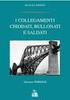 TRAVI E PILASTRI S.T.A. DATA srl C.so Raffaello, 12 10126 Torino Tel. 011 6699345 fax 011 6699375 www.stadata.com Piano c.a. 1.1 Descrizione Piano è il modulo centrale dedicato alla gestione del progetto
TRAVI E PILASTRI S.T.A. DATA srl C.so Raffaello, 12 10126 Torino Tel. 011 6699345 fax 011 6699375 www.stadata.com Piano c.a. 1.1 Descrizione Piano è il modulo centrale dedicato alla gestione del progetto
Istruzioni di Utilizzo Modulo
 Istruzioni di Utilizzo Modulo Gestione Ristoranti Aprire Dynamic Front Store, apparirà la seguente schermata: NOTA: Per usufruire del tema per Ristoranti su Front Store, eseguire i seguenti passaggi. Da
Istruzioni di Utilizzo Modulo Gestione Ristoranti Aprire Dynamic Front Store, apparirà la seguente schermata: NOTA: Per usufruire del tema per Ristoranti su Front Store, eseguire i seguenti passaggi. Da
Servizio Conservazione No Problem
 Servizio Conservazione No Problem Guida alla conservazione del Registro di Protocollo Versione 1.0 13 Ottobre 2015 Sommario 1. Accesso all applicazione web... 3 1.1 Autenticazione... 3 2. Conservazione
Servizio Conservazione No Problem Guida alla conservazione del Registro di Protocollo Versione 1.0 13 Ottobre 2015 Sommario 1. Accesso all applicazione web... 3 1.1 Autenticazione... 3 2. Conservazione
Compilazione guidata del SI-ERC da FATAe
 1 2 Premessa Compilazione guidata del SI-ERC da FATAe Il SI-ERC, Sistema Informativo Edilizia Regione Calabria, è un database della documentazione progettuale di tutti gli interventi edilizi, di tipo strutturale,
1 2 Premessa Compilazione guidata del SI-ERC da FATAe Il SI-ERC, Sistema Informativo Edilizia Regione Calabria, è un database della documentazione progettuale di tutti gli interventi edilizi, di tipo strutturale,
Manuale rapido agenda Zimbra. Per entrare nella propria agenda via web digitare il link https://smail.regione.toscana.it
 Manuale rapido agenda Zimbra Per entrare nella propria agenda via web digitare il link https://smail.regione.toscana.it Inserire Nome utente = indirizzo di posta elettronica (es. nome.cognome@regione.toscana.it)
Manuale rapido agenda Zimbra Per entrare nella propria agenda via web digitare il link https://smail.regione.toscana.it Inserire Nome utente = indirizzo di posta elettronica (es. nome.cognome@regione.toscana.it)
RICHIESTA DI APPROVVIGIONAMENTO
 RICHIESTA DI APPROVVIGIONAMENTO Dal menu principale clicchiamo sul modulo logistica, e successivamente a destra della schermata sulla cartella Magazzino/Ricevimenti e poi Richieste di approvvigionamento
RICHIESTA DI APPROVVIGIONAMENTO Dal menu principale clicchiamo sul modulo logistica, e successivamente a destra della schermata sulla cartella Magazzino/Ricevimenti e poi Richieste di approvvigionamento
Manuale registro elettronico per docenti
 Manuale registro elettronico per docenti INDICE 1. EFFETTUARE L ACCESSO 2. GESTIONE REGISTRI 3. LAVORARE SUI REGISTRI 4. LAVORARE SUGLI SCRUTINI 5. CAMBIARE PASSWORD 6. PROGRAMMAZIONE 7. USCITA 1. Effettuare
Manuale registro elettronico per docenti INDICE 1. EFFETTUARE L ACCESSO 2. GESTIONE REGISTRI 3. LAVORARE SUI REGISTRI 4. LAVORARE SUGLI SCRUTINI 5. CAMBIARE PASSWORD 6. PROGRAMMAZIONE 7. USCITA 1. Effettuare
guida dell'utente modulo: [ idocmail ] LA GESTIONE DEI FILTRI e delle REGOLE in idocmail
![guida dell'utente modulo: [ idocmail ] LA GESTIONE DEI FILTRI e delle REGOLE in idocmail guida dell'utente modulo: [ idocmail ] LA GESTIONE DEI FILTRI e delle REGOLE in idocmail](/thumbs/51/27664722.jpg) LA GESTIONE DEI FILTRI e delle REGOLE in idocmail è possibile creare e memorizzare o meno filtri e regole automatiche semplici ed avanzati, oppure ricercare una qualsiasi parola anche parziale presente
LA GESTIONE DEI FILTRI e delle REGOLE in idocmail è possibile creare e memorizzare o meno filtri e regole automatiche semplici ed avanzati, oppure ricercare una qualsiasi parola anche parziale presente
SEGNALAZIONI STUDI DI SETTORE UNICO 2012 GUIDA OPERATIVA VERSIONE 1.0
 SEGNALAZIONI STUDI DI SETTORE UNICO 2012 GUIDA OPERATIVA VERSIONE 1.0 Introduzione Profilo utente Acquisizione nuova segnalazione Modifica della segnalazione Cancellazione di una segnalazione Stampa della
SEGNALAZIONI STUDI DI SETTORE UNICO 2012 GUIDA OPERATIVA VERSIONE 1.0 Introduzione Profilo utente Acquisizione nuova segnalazione Modifica della segnalazione Cancellazione di una segnalazione Stampa della
Microsoft Outlook Di Nunziante Esposito. `*************` Quinta parte: Come gestire la rubrica (contatti). `***********`
 Microsoft Outlook 2007. Di Nunziante Esposito. `*************` Quinta parte: Come gestire la rubrica (contatti). `***********` Dopo aver preparato al meglio il layout del browser ed aver impostato un account
Microsoft Outlook 2007. Di Nunziante Esposito. `*************` Quinta parte: Come gestire la rubrica (contatti). `***********` Dopo aver preparato al meglio il layout del browser ed aver impostato un account
Esempio Guidato 3. Progetto di una struttura in acciaio
 Esempio Guidato 3 Progetto di una struttura in acciaio Esempio guidato 3 Pag. 1 Esempio Guidato 3 - Progetto di una struttura in acciaio In questo Tutorial viene eseguito il calcolo completo di una struttura
Esempio Guidato 3 Progetto di una struttura in acciaio Esempio guidato 3 Pag. 1 Esempio Guidato 3 - Progetto di una struttura in acciaio In questo Tutorial viene eseguito il calcolo completo di una struttura
Parte 2: Assegnazione dei carichi A cura di: Ing. Leonardo Bandini Ing. Andrea Bidoli
 Ordine degli Ingegneri della Provincia di Udine In collaborazione con: Galleria San Marco 4 33170 Pordenone Tel. 0434 28465 Fax 0434 28466 E-mail info@csi-italia.eu http://www.csi-italia.eu Tecniche di
Ordine degli Ingegneri della Provincia di Udine In collaborazione con: Galleria San Marco 4 33170 Pordenone Tel. 0434 28465 Fax 0434 28466 E-mail info@csi-italia.eu http://www.csi-italia.eu Tecniche di
3.2 Avvio del Programma
 Capitolo 3- Avvio del Programma 3.2 Avvio del Programma L avvio di 626 RUMORE avviene cliccando sull icona posta sul desktop in fase di installazione o lanciando il file eseguibile 626 RUMORE posto nella
Capitolo 3- Avvio del Programma 3.2 Avvio del Programma L avvio di 626 RUMORE avviene cliccando sull icona posta sul desktop in fase di installazione o lanciando il file eseguibile 626 RUMORE posto nella
Installare Norton Ghost 12 (Attenzione su Windows Vista funziona salvo alcune restrizioni) Inserire il CD ROM del programma nel lettore
 1 Installare Norton Ghost 12 (Attenzione su Windows Vista funziona salvo alcune restrizioni) Inserire il CD ROM del programma nel lettore Clic 2 Preparazione dell installazione
1 Installare Norton Ghost 12 (Attenzione su Windows Vista funziona salvo alcune restrizioni) Inserire il CD ROM del programma nel lettore Clic 2 Preparazione dell installazione
Disegno delle carpenterie di piano
 Capitolo 15 Disegno delle carpenterie di piano Questo capitolo presenta una panoramica dei comandi e delle procedure per la generazione degli esecutivi delle carpenterie di piano. Verranno affrontati i
Capitolo 15 Disegno delle carpenterie di piano Questo capitolo presenta una panoramica dei comandi e delle procedure per la generazione degli esecutivi delle carpenterie di piano. Verranno affrontati i
TENDER DUE s.a.s. di Giorgio Rosi
 GUIDA UTILIZZO REGISTRO ELETTRONICO Una volta effettuato l accesso al programma Scuolanext raggiungiamo la seguente schermata Per aprire il registro cliccare sull icona con libro BLU, nel menù a sinistra.
GUIDA UTILIZZO REGISTRO ELETTRONICO Una volta effettuato l accesso al programma Scuolanext raggiungiamo la seguente schermata Per aprire il registro cliccare sull icona con libro BLU, nel menù a sinistra.
L agenda del programma permette di memorizzare degli appunti per ciascun giorno dell anno di lavoro in corso. Nel momento in cui si avvia EasyGest,
 GUIDA ALL UTILIZZO DELL AGENDA L agenda del programma permette di memorizzare degli appunti per ciascun giorno dell anno di lavoro in corso. Nel momento in cui si avvia EasyGest, si aprirà un Memorandum
GUIDA ALL UTILIZZO DELL AGENDA L agenda del programma permette di memorizzare degli appunti per ciascun giorno dell anno di lavoro in corso. Nel momento in cui si avvia EasyGest, si aprirà un Memorandum
Guida Quiz Patenti Nautiche
 Versione n. Pagina n. Motivo della revisione Data 1.0 Tutte Prima Emissione 26/09/2011 2.0 pagg. 10-15 realizzazione nuova funzionalità Dettaglio esame 31/10/2011 Versione n. Redazione Verifica Approvazione
Versione n. Pagina n. Motivo della revisione Data 1.0 Tutte Prima Emissione 26/09/2011 2.0 pagg. 10-15 realizzazione nuova funzionalità Dettaglio esame 31/10/2011 Versione n. Redazione Verifica Approvazione
Modificare il tipo di grafico Spostare, ridimensionare, cancellare un grafico
 4.6 GRAFICI Il programma Calc si presta non solo alla creazione di tabelle e all esecuzione di calcoli, ma anche alla creazione di grafici che riepilogano visivamente i dati, ne rendono immediata la loro
4.6 GRAFICI Il programma Calc si presta non solo alla creazione di tabelle e all esecuzione di calcoli, ma anche alla creazione di grafici che riepilogano visivamente i dati, ne rendono immediata la loro
ISTRUZIONE ESSENZIALI PER L UTILIZZO DEL PROGRAMMA ARGO SCRUTINIO WEB
 ISTRUZIONE ESSENZIALI PER L UTILIZZO DEL PROGRAMMA ARGO SCRUTINIO WEB UTILIZZO PER LA NAVIGAZIONE DEL BROWSER MOZILLA FIREFOX E ACCORGIMENTI DI INSTALLAZIONE... 2 ACCESSO AL PROGRAMMA... 3 ACCESSO AL PROGRAMMA
ISTRUZIONE ESSENZIALI PER L UTILIZZO DEL PROGRAMMA ARGO SCRUTINIO WEB UTILIZZO PER LA NAVIGAZIONE DEL BROWSER MOZILLA FIREFOX E ACCORGIMENTI DI INSTALLAZIONE... 2 ACCESSO AL PROGRAMMA... 3 ACCESSO AL PROGRAMMA
Appunti di Excel per risolvere alcuni problemi di matematica (I parte) a.a
 Appunti di Excel per risolvere alcuni problemi di matematica (I parte) a.a. 2001-2002 Daniela Favaretto* favaret@unive.it Stefania Funari* funari@unive.it *Dipartimento di Matematica Applicata Università
Appunti di Excel per risolvere alcuni problemi di matematica (I parte) a.a. 2001-2002 Daniela Favaretto* favaret@unive.it Stefania Funari* funari@unive.it *Dipartimento di Matematica Applicata Università
Utilizzo delle Maschere in Microsoft Access
 Utilizzo delle Maschere in Microsoft Access Uso delle maschere Permettono di definire delle interfacce grafiche per la gestione dei dati del database Permettono di realizzare delle piccole applicazioni
Utilizzo delle Maschere in Microsoft Access Uso delle maschere Permettono di definire delle interfacce grafiche per la gestione dei dati del database Permettono di realizzare delle piccole applicazioni
N.B. 1.3 Impostazioni di sicurezza di Internet Explorer: Active X. Guida all'utilizzo di Web-Rainbow. Consiglio Nazionale delle Ricerche
 Procedura per tutti gli utenti. Dovremo ora assegnare le autorizzazioni in lettura e scrittura al profilo everyone. La fig. 08 ci mostra la schermata (che compare facendo click con il tasto destro sulla
Procedura per tutti gli utenti. Dovremo ora assegnare le autorizzazioni in lettura e scrittura al profilo everyone. La fig. 08 ci mostra la schermata (che compare facendo click con il tasto destro sulla
Manuale di istruzioni per l inserimento dei dati delle CLASSI NON CAMPIONE
 Manuale di istruzioni per l inserimento dei dati delle CLASSI NON CAMPIONE PROVA NAZIONALE 2010 1 SI PREGA DI LEGGERE ATTENTAMENTE QUESTO MANUALE PRIMA DELLA SOMMINISTRAZIONE DELLA PROVA NAZIONALE 2010
Manuale di istruzioni per l inserimento dei dati delle CLASSI NON CAMPIONE PROVA NAZIONALE 2010 1 SI PREGA DI LEGGERE ATTENTAMENTE QUESTO MANUALE PRIMA DELLA SOMMINISTRAZIONE DELLA PROVA NAZIONALE 2010
Istruzioni per la compilazione del modulo di deposito per parti non rituali
 Istruzioni per la compilazione del modulo di deposito per parti non rituali Questa nota descrive le attività necessarie per preparare il modulo per il deposito per parti non rituali. Sommario Attività
Istruzioni per la compilazione del modulo di deposito per parti non rituali Questa nota descrive le attività necessarie per preparare il modulo per il deposito per parti non rituali. Sommario Attività
Esempio Guida n. 3: Progettazione di una struttura in acciaio
 Esempio Guida n. 3: Progettazione di una struttura in acciaio In questa semplice esercitazione di progettazione viene eseguito il calcolo completo di una struttura in acciaio formata da una capriata e
Esempio Guida n. 3: Progettazione di una struttura in acciaio In questa semplice esercitazione di progettazione viene eseguito il calcolo completo di una struttura in acciaio formata da una capriata e
Video Scrittura (MS Word) Lezione 3 Formattazione e Stampa documenti
 Video Scrittura (MS Word) Lezione 3 Formattazione e Stampa documenti Formattazione di un documento La formattazione di un documento consente di migliorare l impaginazione del testo e di dare al al documento
Video Scrittura (MS Word) Lezione 3 Formattazione e Stampa documenti Formattazione di un documento La formattazione di un documento consente di migliorare l impaginazione del testo e di dare al al documento
Gestione deleghe. Ravvedimento operoso Con la versione 3.9 vengono implementati due nuovi tipi i ravvedimento:
 Nota Operativa Gestione deleghe 20 ottobre 2013 Ravvedimento operoso Con la versione 3.9 vengono implementati due nuovi tipi i ravvedimento: - Ravvedimento debiti scaduti, per il versamento di debiti non
Nota Operativa Gestione deleghe 20 ottobre 2013 Ravvedimento operoso Con la versione 3.9 vengono implementati due nuovi tipi i ravvedimento: - Ravvedimento debiti scaduti, per il versamento di debiti non
Patente Europea del Computer ECDL - MODULO 3
 Patente Europea del Computer ECDL - MODULO 3 Lezione 3 di 3 Aiuto Controllo ortografico Opzioni di Word Stampa unione Per richiamare la Guida in linea di Word, possiamo utilizzare il pulsante azzurro a
Patente Europea del Computer ECDL - MODULO 3 Lezione 3 di 3 Aiuto Controllo ortografico Opzioni di Word Stampa unione Per richiamare la Guida in linea di Word, possiamo utilizzare il pulsante azzurro a
